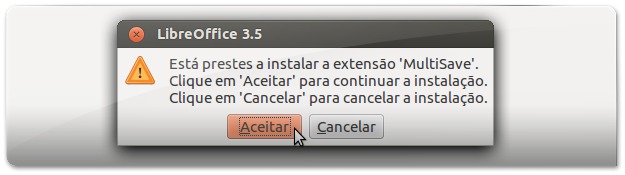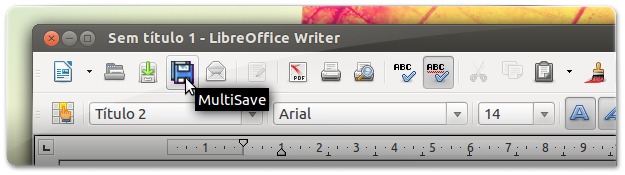MultiSave é uma excelente extensão para o LibreOffice que permite gravar o documento que está a escrever em vários formatos, simultaneamente.
Esta funcionalidade é particularmente importante para quem costuma produzir os seus documentos no LibreOffice, com o formato livre, e depois partilha em PDF ou até em formatos do MS Office.
Por vezes no trabalho ou na escola, os colegas/professores exigem determinados formatos de ficheiro. Por vezes exigem que o formato seja do MS Office. Outras vezes você está a redigir os seus textos e disponibiliza-os em PDF. Ora, sempre que precisa de exportar para esses formatos, você tem de recorrer ao exportar para PDF e depois tem de guardar também o ficheiro que está a redigir.
Assim, através desta extensão, quando você quiser guardar os ficheiros que está a trabalhar, o LibreOffice não só irá guardar o ficheiro em formato livre que você está a trabalhar (não perdendo qualquer definição, como por vezes acontece com formatos do MS Office devido a incompatibilidades) mas também irá guardar nos formatos proprietários do MS Office e PDF.
Se você preferir guardar apenas num dos formatos proprietários, você também tem essa possibilidade, tal como pode ver pela imagem acima. Uma outra funcionalidade particularmente importante que esta extensão traz é o facto de permitir gravar os ficheiros com um nome que você quiser!
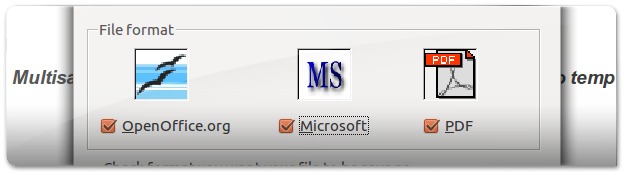
Que formatos a extensão MultiSave suporta?
A extensão MultiSave tem função muito simples que na prática faz dois “Guardar Como” e um “Exportar”. Portanto, em teoria, funciona em qualquer aplicação do LibreOffice.Na prática, esta extensão funciona bem nas aplicações da lista abaixo, que não inclui o LibreOffice Draw que permite fazer desenhos. Assim, o MultiSave suporta o seguinte:
- LibreOffice Writer – Foramatos: ODT, DOC, PDF;
- LibreOffice Calc – Formatos: ODS, XLS, PDF;
- LibreOffice Impress – Formatos: ODP, PPT, PDF
Instalação da extensão MultiSave
A instalação da extensão MultiSave é muito simples. De forma resumida, você apenas precisa de fazer download do ficheiro da extensão, depois abrir esse ficheiro com o LibreOffice e aceitar a instalação. Apesar de ser simples, siga os pontos seguintes e garanta que instalação é feita com sucesso.- 1. Download: Faça download do ficheiro de instalação do MultiSave na seta verde (tal como pode ver na imagem abaixo) da página seguinte:
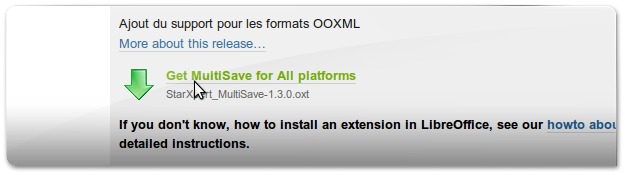
- 2. Inicie a instalação: Quando a transferência terminar, clique com a tecla da direita do mouse e selecione a opção que faz abrir o ficheiro no LibreOffice, tal como pode ver pela imagem abaixo.
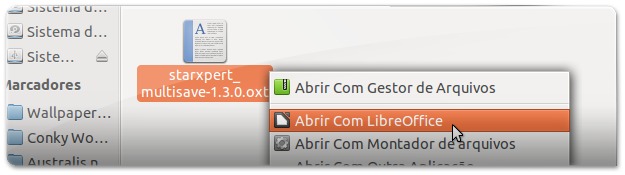
- 3. Aceite instalar: Quando o LibreOffice arrancar, será apresentada uma janela semelhante à da imagem seguinte. Clique no botão “Aceitar”, para que a instalação seja executada!
- 4. Reinicie o LibreOffice: Depois de aceitar, clique em fechar e reinicie o LibreOffice. Ao reiniciar irá ver que há um novo ícone (imagem abaixo) que basicamente é o MultiSave.